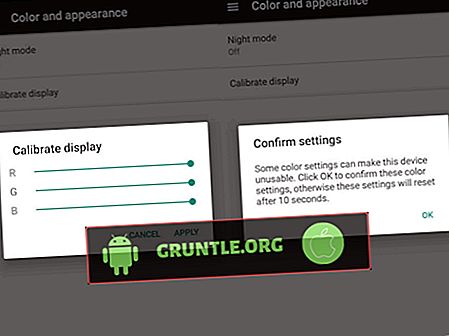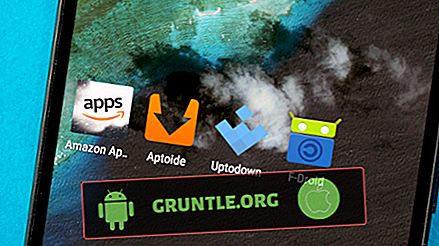오늘 # iPhone6 게시물에 오신 것을 환영합니다! 지난 수 일간 사운드 관련 문제를보고 한 사용자가 많으므로 여기에서 문제를 해결합니다. 이 정보가 도움이 되길 바랍니다.

자신의 #iOS 문제에 대한 솔루션을 찾고 있다면이 페이지 하단에 제공된 링크를 사용하여 문의 할 수 있습니다.
문제를 설명 할 때 관련 솔루션을 쉽게 찾아 낼 수 있도록 최대한 상세하게 작성하십시오. 가능하면 시작 위치를 알려주는 정확한 오류 메시지를 알려주십시오. 이메일을 보내기 전에 문제 해결 단계를 이미 시도한 경우 답변에서 생략 할 수 있도록 언급해야합니다.
다음은 현재 귀하에게 제공 할 특정 주제입니다.
문제 1 : 통화 중 iPhone 6에서 소리가 들리지 않습니다
딸의 iPhone에는 전화 통화 중에 오디오가 없지만 다른 모든 경우에는 오디오가 제대로 작동합니다. 전화 통화 중에는 상대방의 소리가 들리지 않지만 상대방의 소리는 잘 들립니다. 오디오가 이어 피스 스피커, 라우드 스피커, 이어 버드 또는 Bluetooth로 라우팅되는지 여부와 동일한 문제입니다. 그러나 이어 피스 스피커, 스피커, 이어 버드 및 Bluetooth는 음악 재생, 게임, 스카이프 통화, YouTube, Netflix, FaceTime 및 T-Mobile WiFi 통화를 통한 전화 통화를 포함한 다른 모든 시나리오에서 잘 작동합니다.
Apple은 전화를 확인하고 T-Mobile 네트워크 문제라고 주장했습니다. T-Mobile은 네트워크를 여러 번 확인했으며 아무런 문제가 없다고 계속 주장합니다. SIM 카드를 다른 전화로 교체하려고 했는데도 여전히 딸의 iPhone 6에 문제가 있으며 딸의 SIM 카드가있는 다른 전화는 제대로 작동했습니다. — 마이크 루프
솔루션 : 안녕 마이크. 이 이상한 동작을 일으키는 iOS 버그가있을 수 있습니다. 우리가이 문제를 처음 봤기 때문에 격리 된 사례 일 수도 있습니다. 문제를 해결하기 위해 시도 할 수있는 단계는 다음과 같습니다.
iOS 및 모든 앱이 업데이트되었는지 확인하십시오 . Apple이 때때로 업데이트를 출시하는 이유 중 하나는 문제를 해결하는 것입니다. 일부 앱 개발자도 마찬가지입니다. 업데이트를 자동으로 설치하지 않도록 휴대폰을 설정 한 경우 지금 변경해야합니다. 현재 iPhone에서 최신 iOS 버전을 실행 중이고 모든 앱이 최신 상태이면이 단계를 건너 뛰십시오.
전화 앱을 강제로 닫습니다 . 통화 중에 만 문제가 발생하므로 전화 앱의 버그로 인해 문제가 발생할 수 있습니다. 이 경우에 해당하는지 확인하려면 해당 앱을 다시 시작하고 어떻게되는지 확인하십시오. 이를 수행하는 방법은 다음과 같습니다.
- 가장 최근에 사용한 앱을 보려면 홈 버튼을 두 번 클릭하십시오.
- 닫으려는 앱을 찾으려면 오른쪽 또는 왼쪽으로 스 와이프
- 앱의 미리보기를 위로 스 와이프하여 앱을 닫습니다.
다른 음성 통화 앱을 사용하십시오. 기본 Phone 앱을 강제 종료 한 후에도 문제가 계속되면 타사 앱을 대신 사용할 때 문제가 복제되는지 확인하십시오. Facebook Messenger 또는 Google 행 아웃과 같은 공식 앱 또는 잘 구축 된 앱을 사용해 보는 것이 좋습니다. 이는 문제가 Apple Phone 앱에 격리되어 있는지 여부를 확인하는 가장 효과적인 방법입니다.
모든 설정을 재설정하십시오 . 이 경우 특히 모든 단계 재설정 옵션을 수행하는 것도 중요합니다. 특히 위의 단계를 이미 시도한 경우에 특히 그렇습니다. 이렇게하면 휴대폰의 모든 네트워크 설정이 새로 고쳐집니다.
후면 카메라를 사용하는 모든 앱에서 문제가 발생하면 먼저 모든 설정을 재설정하는 것이 좋습니다. 방법은 다음과 같습니다.
- 홈 화면에서 설정> 일반> 재설정으로 이동하십시오 .
- 모든 설정 재설정을 누릅니다 .
- 제시된 경우 암호를 입력하십시오.
- 모든 설정 재설정을 누릅니다.
기기를 초기화합니다 . 위의 모든 절차로 문제가 해결되었습니다. 그러나이 시점에 남아있는 경우 전화를 보내기 전에 마지막으로 할 수있는 일은 전화를 깨끗하게 닦는 것입니다. 이 절차를 수행하면 개인 파일이 지워 지므로 먼저 iTunes 또는 iCloud를 통해 백업을 만들어야합니다.
iPhone을 초기화하려면 다음을 수행하십시오.
- 설정 앱을 엽니 다.
- 일반을 누릅니다.
- 재설정을 누릅니다.
- 모든 컨텐츠 및 설정 지우기를 누릅니다.
- 메시지가 표시되면 암호를 입력하십시오.
- iPhone 지우기를 살짝 누르 십시오 .
문제 2 : iPhone 6 마이크 및 헤드셋 포트가 작동하지 않습니다
안녕. 2017 년 4 월부터 iPhone 6을 사용하고 있지만 약 7 일 동안 마이크가 작동하지 않습니다. 즉, 스피커를 착용해도 발신자가 내 목소리를들을 수 없습니다. 또한 헤드폰 포트에서도 헤드폰을 식별 할 수 없습니다. 고향에서 1000km 떨어진 곳에 게시되어있어 매우 실망 스럽습니다. 먼지 문제 또는 하드웨어 일 수 있습니다. 지금 무엇을해야하는지 알려주세요 !!!! — 아니 루쉬 카우시 쉬
솔루션 : 안녕하세요 Anirudh. 최종 사용자는 기본적인 소프트웨어 문제 해결에만 국한되지 않으며 그 밖의 많은 것은 아닙니다. 그 외에도 헤드셋 포트가 먼지로 덮여 있는지 또는 연결이 잘되지 않는 중요한 파편이 있는지 확인하려고하지만 문제가 해결되지 않았습니다. iPhone 6에는 IP67 인증이 없습니다. 이는 iPhone 7과 같은 먼지 및 방수 기능이 없다는 것을 의미합니다. 휴대 전화에 먼지가 정기적으로 충돌하면 마이크가 차단되었거나 헤드셋 포트가 더러워 졌을 수 있습니다.
하드웨어 문제가 있는지 확인하려면 전체 복원을 시도하십시오. 방법은 다음과 같습니다.
- 파일 백업을 작성하십시오. 여러 가지 방법으로이를 수행 할 수 있지만 가장 빠르고 효과적인 방법은 PC 또는 Mac에서 iTunes를 사용하는 것입니다. 백업을 전혀 만들지 않으려면이 링크의 단계에 따라 전화기의 모든 내용을 지우면됩니다.
- 휴대폰과 함께 제공된 케이블을 사용하여 iPhone을 컴퓨터에 연결하십시오.
- 우리는 당신이 당신의 전화의 암호를 기억한다고 가정합니다. 프롬프트가 표시되면 간단히 입력하십시오.
- iTunes에서 특정 장비를 요청하면 iPhone을 선택하십시오.
- 요약 패널 또는 화면에서 장치를 복원 할 옵션을 선택하십시오 (복원).
- 복원 버튼을 클릭하여 확인하십시오.
- iTunes가 장비를 초기 설정으로 복원하는 동안 잠시 기다리십시오. iTunes가 업데이트 된 운영 체제 버전을 설치해야하는 경우에도 시간이 걸릴 수 있습니다.
- 이 공장 초기화 후 모든 소프트웨어 설정을 기본값으로 복원해야합니다.
전체 복원 후 문제가 다시 발생하면 하드웨어 오작동이 원인이라는 의심의 여지가 있습니다. 가능하면 청소, 수리 또는 교체 할 수 있도록 전화를 Apple로 보내십시오. 문제가 아닌 경우 숙련 된 사용자 나 기술자가 장치를 열어 하드웨어를 검사 할 수 있도록하십시오.
문제 3 : Bat 앱에서 MLB를 사용할 때 iPhone 6이 몇 초마다 브로드 캐스트를 건너 뜁니다
안녕. Bat 앱의 MLB에서 라디오 브로드 캐스트를 듣는 동안 브로드 캐스트는 몇 초마다 1 초씩 건너 뜁니다. 또한 몇 분 동안 방송 한 후 약 1 분 정도 건너 뛰고 재생이 시작됩니다. 약 1 분 정도 재생되면 연결이 끊어집니다. 나는 그것이 응용 프로그램이라고 생각했지만 내 iPad가있는이 응용 프로그램의 라디오 방송에는 아무런 문제가 없습니다. 음악이나 팟 캐스트 또는 오디오 파일을 실제로 재생하는 다른 앱은 몇 초마다 1 초씩 건너 뜁니다. iPhone을 여러 번 재부팅했는데 효과가 없습니다. 별도의 오디오 프로세서가 있거나 IOS가 손상 될 수있는 오디오 전용 메모리를 사용합니까? 제공 할 수있는 통찰력에 감사드립니다. — 제이
해결책 : 안녕 Jay. 휴대 전화의 로컬 앱에 버그 일 수 있으므로 첫 번째 문제 해결 단계는 운영 체제 및 기타 모든 앱에 대한 업데이트를 설치하는 것입니다. 이는 가능한 앱 또는 소프트웨어 문제에 직면했을 때의 기본 단계입니다. 문의하기 전에 이미 수행 한 경우 건너 뛰십시오.
다음으로하려는 다음 단계는 해당 앱을 강제로 닫는 것입니다. 방법은 다음과 같습니다.
- 가장 최근에 사용한 앱을 보려면 홈 버튼을 두 번 클릭하십시오.
- 닫으려는 앱을 찾으려면 오른쪽 또는 왼쪽으로 스 와이프
- 앱의 미리보기를 위로 스 와이프하여 앱을 닫습니다.
앱을 강제 종료 한 후에는 앱을 다시 테스트하기 전에 휴대 전화도 다시 시작해야합니다.
문제가 지속되면 앱을 삭제하고 다시 설치하십시오. 그렇지 않으면 주저하지 말고 공장 초기화를 수행하십시오 ( 모든 컨텐츠 및 설정 지우기 ).
전화에 문제가있는 경우 모든 내용과 설정을 지우면 문제가 해결됩니다. 그래도 문제가 계속되면 앱 개발자에게 문의하십시오.
우리와 함께
당신이 당신의 자신의 아이폰에 문제가 발생하면, 저희에게 알려주십시오 그리고 우리는 다가오는 기사에 그들과 그들의 솔루션을 게시하기 위해 최선을 다할 것입니다. 이 링크 를 사용하여 도움을 받으려면 당사에 문의하십시오. 우리는 모든 질문에 대한 답변을 보장 할 수는 없지만 우리는 당신을 돕기 위해 모든 것을 다 쓸 것입니다.
문제를 쉽게 진단 할 수 있도록 문제를 설명 할 때 가능한 자세하게 설명하십시오. 오류 메시지, 팝업, 문제 해결 단계 시도 및 문제로 이어지는 상황을 포함 할 수 있으면 매우 유용합니다.